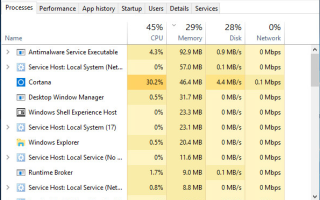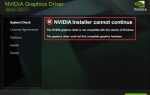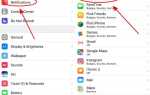В Диспетчер задач, мы можем проверить все запущенные задачи, завершить любую из них и так далее. Есть много способов открыть диспетчер задач в Windows 10, и в этом посте мы расскажем о 5 быстрых и простых.

Способ 1. Откройте диспетчер задач через панель задач
Способ 2. Откройте диспетчер задач через меню «Пуск»
Способ 3. Откройте диспетчер задач через меню быстрого доступа
Способ 4. Откройте диспетчер задач через диалоговое окно «Выполнить»
Способ 5. Откройте диспетчер задач с помощью Ctrl + Alt + Del
Способ 1. Откройте диспетчер задач через панель задач
Щелкните правой кнопкой мыши на пустой области Панель задач.
Затем нажмите Диспетчер задач.

Теперь диспетчер задач открыт.
Способ 2. Откройте диспетчер задач через меню «Пуск»
Нажмите Начните прокрутите вниз, чтобы найти и нажмите Система Windows.
Затем нажмите Диспетчер задач.

Теперь диспетчер задач открыт.
Способ 3. Откройте диспетчер задач через меню быстрого доступа
открыто Меню быстрого доступа щелкнув правой кнопкой мыши на Начните кнопка.
Затем нажмите Диспетчер задач.
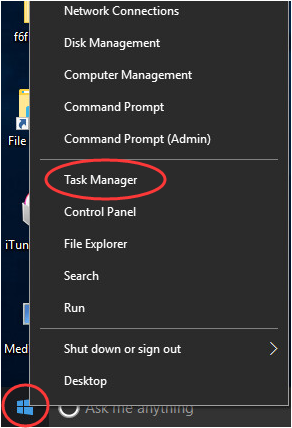
Теперь диспетчер задач открыт.
Способ 4. Откройте диспетчер задач через диалоговое окно «Выполнить»
открыто Бежать диалоговое окно, нажав Win + R(Клавиша с логотипом Windows и клавиша R) одновременно.
Затем введите Урочная в коробку и ударил Войти.

Теперь диспетчер задач открыт.
Способ 5. Откройте диспетчер задач с помощью Ctrl + Alt + Del
Нажмите Ctrl + Alt + Del.
Затем нажмите Диспетчер задач во всплывающем окне.

Теперь диспетчер задач открыт.
Попробуйте сами сейчас. И если вы нашли это действительно полезным, пожалуйста, поделитесь им с друзьями, большое спасибо!